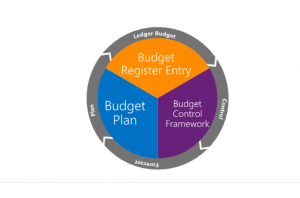Visão geral de controle de orçamento
Este artigo apresenta um recurso de controle de orçamento e oferece informações para ajudar você a configurar o controle de orçamento para otimizar o gerenciamento de recursos financeiros da organização.
O controle de orçamento oferece suporte ao gerenciamento dos recursos financeiros de uma organização por meio do plano de contas, de fluxos de trabalho, grupos de usuários, documentos de origem e diários, cálculo configurável de fundos disponíveis, ciclos orçamentários e limites. Quando os controles estão em vigor, uma organização pode planejar, medir, gerenciar e prever os recursos financeiros ao longo do ano fiscal.
Depois que os orçamentos forem aprovados no sistema, você poderá usar planos de orçamento para gerar entradas de registro de orçamento para registrar o orçamento de despesas de uma organização. Como alternativa, você pode criar ou importar entradas de registro de orçamento de um programa de terceiros em vez de usar a funcionalidade de planejamento de orçamento.
As despesas podem ser registradas usando as contas e dimensões financeiras. Você pode configurar o controle de despesas totais para atender as diretivas e os requisitos da organização para agrupar diversas combinações de dimensões financeiras e contas principais.
O gráfico a seguir mostra o local do controle de orçamento em fases de um ciclo orçamentário típico.
Você pode configurar o controle de orçamento de acordo com diversos fatores:
- Dimensões financeiras — Quais dimensões financeiras precisam ser usadas em orçamentos de relatório e valores reais, e quais dimensões financeiras são necessárias para controlar os orçamentos? Há combinações de dimensões ou contas principais que exijam atenção específica? Por exemplo, há um requisito para controlar o orçamento para valores reais por centro de custo e programa? Despesas de viagem exigem atenção especial?
- Hora - Que intervalo de tempo (período fiscal, período fiscal até a data etc.) será usado para avaliar fundos de orçamento disponíveis?
- Documentos de origem – Que documentos de origem precisam ser avaliados para controle de orçamento? O documento deve ser avaliado por linha ou por documento?
- Cálculo de fundos disponíveis - Documentos como requisições de compra (pré-ônus) e ordens de compra (ônus) devem ser considerados no cálculo de fundos disponíveis? Os documentos que têm um status de rascunho devem ser considerados no cálculo?
- Permissão de substituição - Quem tem permissão para exceder o orçamento disponível?
O controle de orçamento é totalmente integrado ao aplicativo. Consequentemente, você pode classificar o orçamento disponível para compras planejadas e compras reais. Consultas de orçamento e relatórios estão disponíveis. Portanto, os usuários podem avaliar o orçamento por meio do ciclo de orçamento, e podem fazer quaisquer ajustes que são necessários, na forma de revisões de orçamento ou transferências. Um gerente de orçamento também pode exportar o orçamento e os valores reais para o Microsoft Excel para fazer análises e previsões mais precisas, conforme necessário.
Configuração do controle de orçamento
Período de tempo do ciclo orçamentário
Depois que o orçamento básico for configurado, você pode definir o tempo ou os períodos inicial e final para orçamento e controle de orçamento na página Período de tempo do ciclo orçamentário. Os ciclos orçamentários geralmente correspondem aos calendários fiscais, mas podem medir anos fiscais.
As próximas etapas na configuração são concluídas nas guias abertas na página Configuração do controle de orçamento.
Definir parâmetros
Com base nas dimensões financeiras habilitadas para o orçamento, você pode usar todas ou um subconjunto das dimensões financeiras para controle de orçamento.
Além disso, você pode especificar o intervalo de tempo padrão (por exemplo, Ano fiscal, Ano fiscal até a data, Período fiscal ou Trimestral) para o qual o controle de orçamento será executado durante o período de tempo do orçamento relacionado. Você também pode especificar um gerente de orçamento padrão e o limite que será usado para notificar os usuários quando o limite for alcançado. Os valores nesses campos serão usados como os valores padrão em qualquer nova regra de controle de orçamento ou grupo orçamentário que é criado. No entanto, os valores padrão podem ser alterados para grupos individuais ou regras.
A maneira como os orçamentos são criados no registro de orçamento determinam o período de tempo que é selecionado quando os fundos de orçamento disponíveis são avaliados. Se um valor anualizado para uma combinação de valores de dimensão for desenvolvido e usado, talvez faça sentido uma abordagem do ano fiscal ou do ano fiscal até a data. Entretanto, se uma organização cria o orçamento por período fiscal, ou aloca em períodos fiscais e deseja um controle mais detalhado, talvez queira considerar o período fiscal até a data ou intervalos de tempo trimestrais.
A cultura de uma organização em sua relação com o orçamento e o controle orçamentário também ajuda a definir a configuração.
Permissões de orçamento excedido
Em seguida, na guia Permissões de orçamento excedido, você pode especificar grupos de usuários. Você pode especificar se os usuários que são membros de um grupo têm permissão para exceder o orçamento. Você pode impedir que os usuários excedam o orçamento após o limite de orçamento definido na página Parâmetros de orçamento, ou pode impedir que excedam o orçamento em qualquer valor, independentemente do limite. Com base no nível de proatividade com que uma organização gerencia seus gastos, essas permissões podem ajudá-la a gerenciar seus recursos financeiros.
Fundos de orçamentos disponíveis
Na guia Fundos disponíveis de orçamento, você pode definir a fórmula usada para calcular os fundos de orçamento disponíveis. Com base no nível de conservadorismo com que uma organização gerencia os recursos financeiros, ou considerando as regulamentações ou os requisitos do setor, o cálculo pode incluir documentos de rascunho ou não lançados.
Observação
Se esse cálculo for modificado durante um ciclo orçamentário, as alterações não afetarão os documentos que passaram em verificações de controle de orçamento e foram lançados ou concluídos.
Importante
O recurso Rastrear somente valores no cálculo disponível de fundos de orçamento altera quais dados são rastreados nas tabelas BudgetSourceTracking. Quando o recurso está ativado, os valores são armazenados somente se forem selecionados para uso no cálculo de fundos de orçamento disponíveis. Algumas opções de configuração de controle de orçamento devem ter configurações específicas para funcionar corretamente. Para obter mais informações, consulte Fundos de orçamentos disponíveis.
Documentos e diários
Na guia Documentos e diários, você pode selecionar quais documentos de origem e diários estarão sujeitos a verificações de controle de orçamento, e se a verificação ocorrerá na entrada de linha ou no documento inteiro. Além disso, o novo recurso Aprimoramento na filtragem de documentos do controle de orçamento disponível no Microsoft Dynamics 365 Finance 365 Finance versão 10.0.27 fornece uma opção de filtro baseado em consulta para cada documento incluído no controle de orçamento. Portanto, você pode especificar quais documentos do controle de orçamento passam por verificação de orçamento. Dessa forma, o recurso permite que apenas um subconjunto de um tipo de documento passe por verificação de orçamento. Por exemplo, você pode verificar somente as ordens de compra em que o campo Grupo está definido como 01. Uma nova coluna adicionada à guia Documentos e diários indica se uma consulta está definida para o tipo de documento selecionado. Além disso, dois novos botões adicionados à barra de ferramentas acima da grade do documento permitem que você adicione, edite ou exclua a filtragem.
Você deve coincidir os documentos de origem selecionados com as caixas de seleção para saldos incluídos no cálculo de fundos de orçamento disponíveis. Por exemplo, se você selecionar Reservas de orçamento para ônus, selecione a opção Ordens de compra. Quando uma verificação de orçamento é executada para os valores e as contas em uma linha de compra, a categoria de controle de orçamento que é atribuída à reserva é Ônus. Quando uma verificação de orçamento é executada para os valores e as contas em uma requisição de compra, a categoria de controle de orçamento que é atribuída à reserva é Pré-ônus.
Se Reservas de orçamento para ônus e/ou Reservas de orçamento para pré-ônus estiver incluído no cálculo disponível de fundos de orçamento e precisar ser refletido em lançamentos na contabilidade, as seleções no grupo Contabilidade de obrigações deverão ser marcadas na página Parâmetros de contabilidade.
Atribuir modelos de orçamento
Em seguida, na guia Atribuir modelos de orçamento, você atribui modelos de orçamento aos períodos de tempo do ciclo de orçamento a serem incluídos no controle de orçamento.
Definir regras de controle de orçamento
Em seguida, na guia Definir regras de controle de orçamento, você deve criar regras específicas com base em dimensões financeiras habilitadas pelo controle de orçamento. Por exemplo, se houver um foco nas despesas ou no intervalo de despesas para um departamento, você pode usar as configurações nesta guia para definir e avaliar essas despesas. Você pode definir limites diferentes para cada regra de controle de orçamento.
Importante
O controle de orçamento será habilitado para conta principal para tipos de Lucro e perda, Despesa, Receita, balanço, passivo, capital próprio ou Ativo. Se a guia Definir regras de controle de orçamento contém uma regra com critérios vazios, o controle de orçamento é habilitado para todas as combinações de dimensões financeiras que incluem contas desses tipos principais. Portanto, certifique-se de que você criou uma regra de controle de orçamento que define as variações das combinações de dimensão financeira onde é importante que o controle de orçamento seja devolvido.
Selecionar contas principais
Se Conta principal não estiver selecionada como uma dimensão de controle de orçamento na página Definir parâmetros, mas despesas específicas estiverem sendo gerenciadas, você poderá selecionar essas despesas na guia Selecionar contas principais. A opção Selecionar contas principais garante que as verificações de controle de orçamento sejam executadas somente para as contas principais selecionadas (ou não sejam executadas em contas principais não selecionadas), mesmo quando a Conta principal não fizer parte dos Parâmetros definidos no controle de orçamento.
Exemplo: na página, Definir parâmetros as dimensões de controle de orçamento são selecionadas, o orçamento é controlado somente nos níveis de Unidade de Negócios e Departamento.
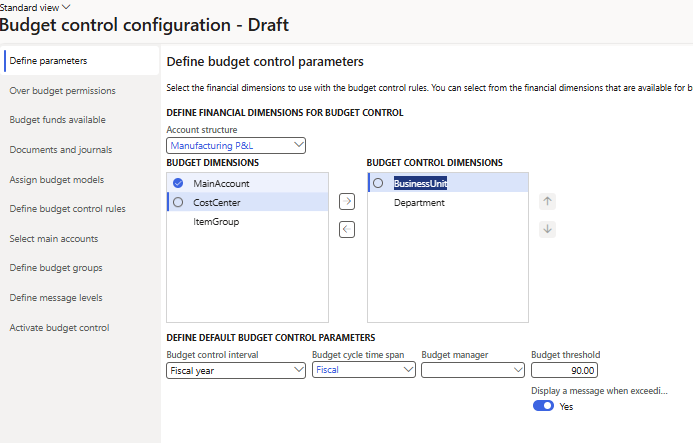
Neste exemplo, o controle de orçamento é necessário em todas as contas, exceto na 600120, que não deve ter o controle de orçamento habilitado. Esse cenário pode ser alcançado marcando todas as contas principais, exceto a 600120, na guia Selecionar contas principais.
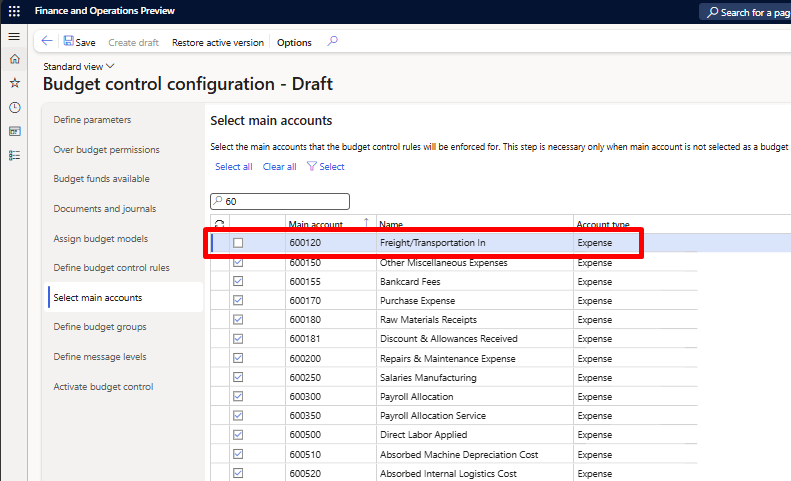
Se uma ordem de compra for criada para despesas associadas à conta principal 600120, a verificação de orçamento não será executada para essas linhas, todas as outras contas principais selecionadas na guia Selecionar contas principais serão controladas. Neste exemplo , a categoria de compras FRETE está associada à conta principal 600120.
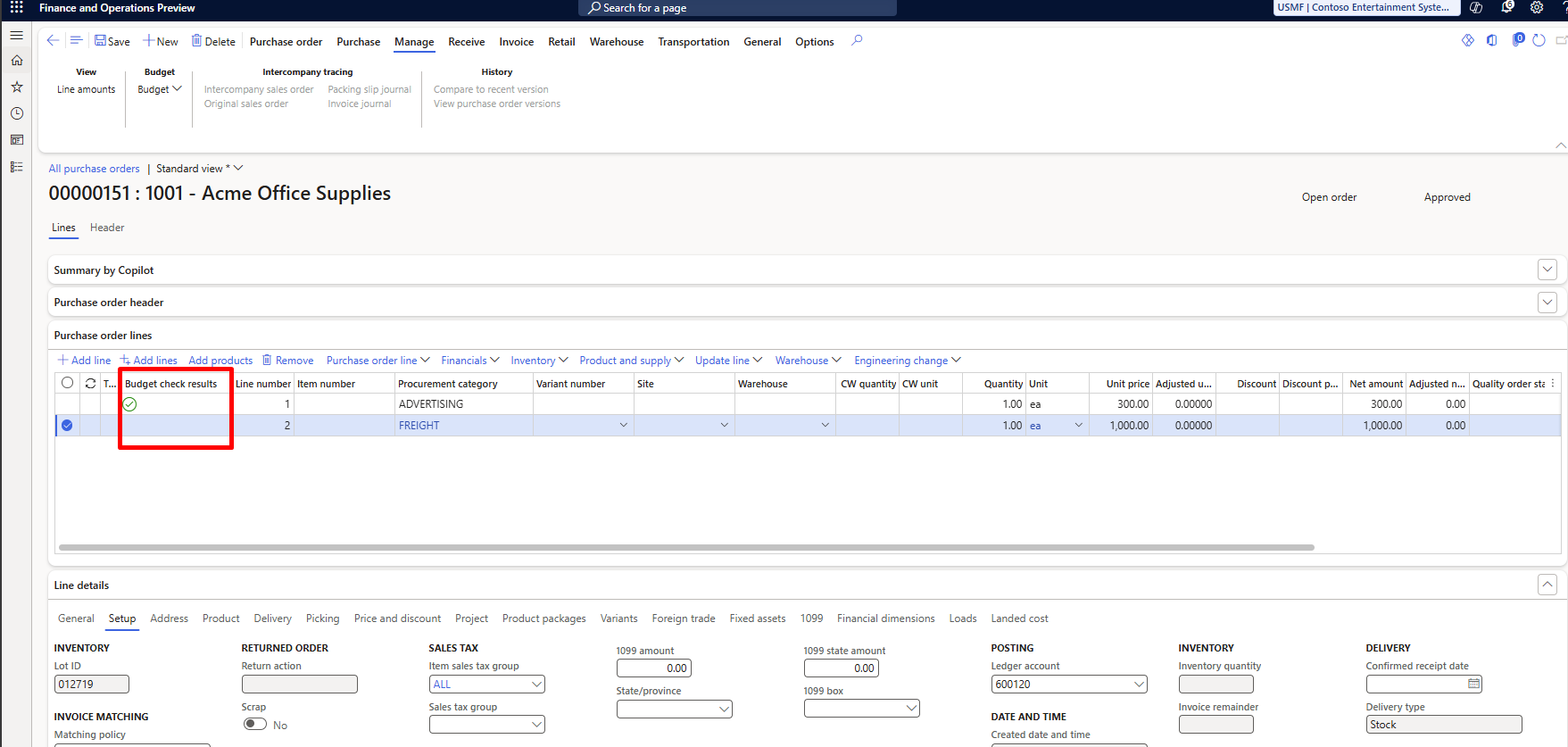
Quando a Conta principal for selecionada como uma dimensão de controle de orçamento, nenhuma configuração na guia Selecionar contas principais será necessária.
Definir os grupos orçamentários
Você também pode definir Grupos orçamentários para criar um grupo de orçamentos ou um conjunto de valores de dimensão financeira cujos orçamentos sejam agrupados para uma verificação de orçamento secundária. As combinações de dimensões financeiras encontradas nas Regra de controle de orçamento são verificadas quanto à existência de valores de orçamento. Se uma combinação de dimensão financeira também for encontrada em um Grupo orçamentário, uma segunda verificação de orçamento será executada no nível de grupo orçamentário.
Importante
O parâmetro Permissões de orçamento do grupo de usuários definido nas Regras de controle de orçamento determina se as regras de orçamento e os grupos orçamentários são verificados em relação a cenários específicos para determinadas combinações de dimensão. Se as permissões acima do orçamento forem definidas como Impedir verificação de grupo orçamentário quando fundos de orçamento não estiverem disponíveis, as verificações do grupo orçamentário não serão executadas.
Se quiser que um orçamento seja verificado para uma regra/cenário específico, você poderá ajustar:
- os critérios do grupo orçamentário para excluir combinações de dimensões específicas que você não deseja verificar nas regras de controle de orçamento e no nível dos grupos de controle de orçamento. ou
- as Permissões de orçamento do grupo de usuários.
Ativar controle de orçamento
Depois que o controle de orçamento for configurado, você poderá ativá-lo na guia Ativar controle de orçamento. A versão de rascunho se tornará efetiva.
Importante
Quando o recurso Rastrear somente valores no cálculo disponível de fundos de orçamento estiver ativado, o controle de orçamento deverá ter configurações de regra específicas para funcionar corretamente. Caso contrário, você não poderá ativar a configuração de controle de orçamento definida. Para obter mais informações, consulte Fundos de orçamentos disponíveis.
A tabela a seguir mostra as diretrizes a serem seguidas.
| Se essa opção for selecionada | Esta opção também deverá ser selecionada |
|---|---|
| Reservas orçamentárias para pré-ônus | Reservas de orçamento para ônuseDespesas reais |
| Reservas de orçamento para ônus | Despesas reais |
| Reservas de orçamento para ônus com documentos do tipo Requisição de compra | Reservas orçamentárias para pré-ônus |
Importante
Quando o controle de orçamento está ativado e ativo, e as transações são lançadas, ele não deve ser desativado na metade do ano. Quando o controle de orçamento é desativado, as atividades não são registradas para fins de controle de orçamento, e as verificações de orçamento não são mais executadas. Consequentemente, os documentos que foram lançados corretamente não podem refletir os saldos ou valores de alívio em consultas e relatórios relacionados ao controle de orçamento. Eles incluem estatísticas de controle de orçamento para qualquer downstream ou documentos e diários de ajuste.
Além disso, lembre-se de que as transações, incluindo entradas de registo de orçamento que foram lançadas antes de o controle de orçamento ser ativado, não são consideradas no controle de orçamento. Portanto, é recomendável ativar o controle de orçamento somente no início do novo ciclo orçamentário. Verifique se as entradas de Registro de orçamento contendo os saldos do orçamento inicial para o controle de orçamento obtêm os saldos do orçamento atualizados somente após a ativação do controle de orçamento. Qualquer documento aberto (por exemplo, uma ordem de compra) será verificado para fundos de orçamento disponíveis e obterá uma reserva de orçamento para controle de orçamento, quando o usuário disparar manualmente a verificação de controle de orçamento no documento.
Uso do controle de orçamento
Depois que o controle de orçamento for ativado, você receberá o aviso do controle de orçamento e mensagens de erro em documentos e diários configurados para controle de orçamento. Lembre-se, você pode configurar o controle de orçamento de forma que os usuários sejam avisados quando excederem os fundos de orçamento, mas ainda possam continuar a confirmar ou lançar transações. Você pode ver os detalhes de verificações de orçamento ou falhas na página Erros e avisos de controle de orçamento.
Nesta página, os usuários podem entrar na página Estatísticas de controle de orçamento por período para ver os detalhes de disponibilidade de orçamento e reservas para uma combinação de dimensão de controle de orçamento selecionado. Os usuários podem também analisar a página Estatística de controle de orçamento para exibir a disponibilidade de orçamento para todas as combinações de dimensões financeiras que são usadas no controle de orçamento.
Se o controle de orçamento for ligado nas ordens de compra, o gerente do orçamento pode usar a área de trabalho Orçamentos razão e previsões a revisar a fila de todas as ordens de compra não confirmadas que foram verificadas com avisos de orçamento e erros. Se o gerente de orçamento tiver permissões de orçamento configuradas, as ordens de compra poderão ser confirmadas diretamente no espaço de trabalho.